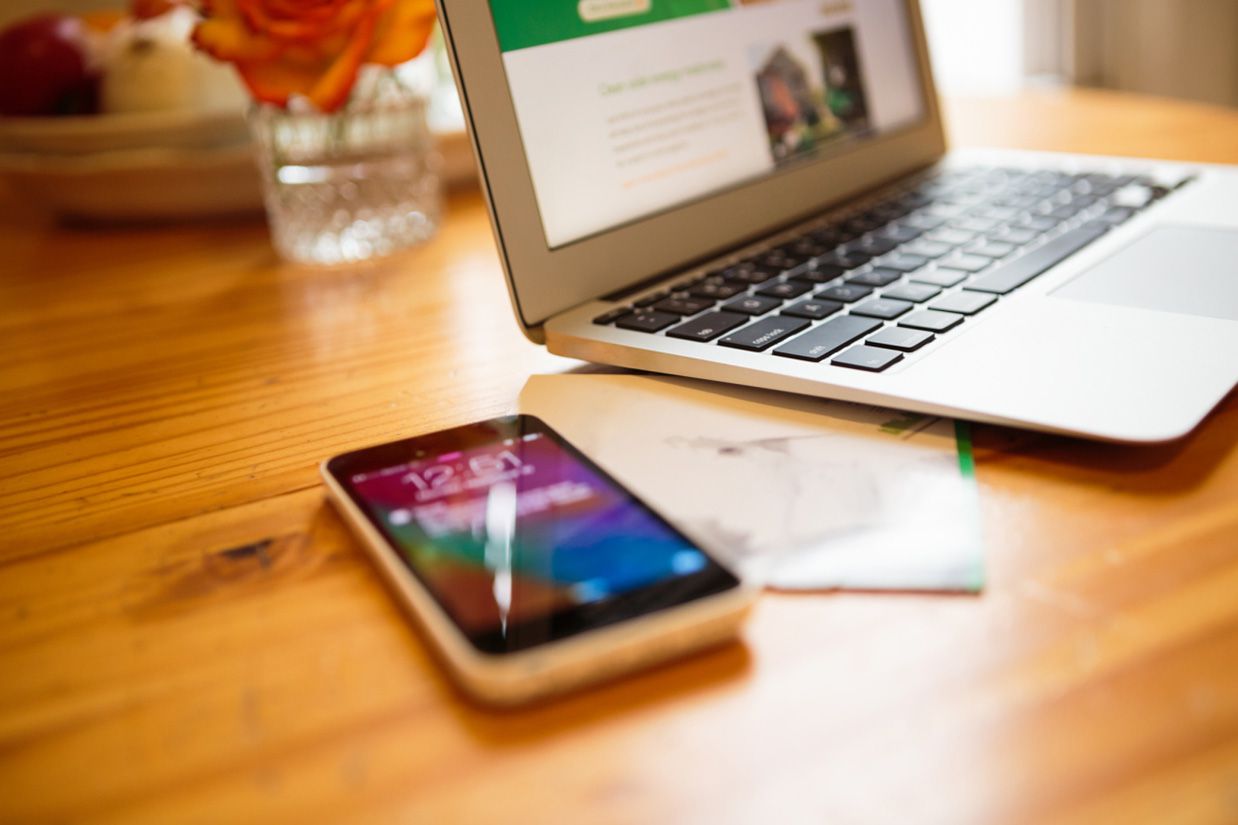Mitä tietää
- Siirry iTunes 12:ssa kohtaan Yleiskatsaus laitteesi näyttö ja poista valinta ruudusta Synkronoi automaattisesti, kun tämä iPhone on yhdistetty†
- Siirry Macin iTunes 11:ssä kohtaan iTunes-valikko † Asetukset † Laitteet ja tarkista Estä iPodeja, iPhoneja ja iPadeja synkronoimasta automaattisesti†
- Mene iTunes 11:ssä Windowsissa kohtaan muokata † toimielimet † Laitteet ja tarkista Estä iPodeja, iPhoneja ja iPadeja synkronoimasta automaattisesti†
Kun liität iPhonen tai iPodin tietokoneeseen iTunesin avulla, iTunes avautuu ja yrittää synkronoida laitteen automaattisesti. Tämä on suunniteltu hyödylliseksi, koska sen avulla iTunesia ei tarvitse avata manuaalisesti. Mutta on joitain hyviä syitä sammuttaa automaattinen synkronointi iTunesin kanssa.
Pysäytä automaattinen synkronointi iTunes 12:ssa ja uudemmissa versioissa
Jos käytät iTunes 12:ta tai uudempaa, lopeta automaattinen synkronointi noudattamalla näitä ohjeita: Nämä asetukset pätevät riippumatta siitä, synkronoitko iPhonesi iTunesin kanssa Wi-Fin kautta tai käyttämällä iPhonen mukana tullutta USB-kaapelia.
-
Liitä iPhone tai iPod tietokoneeseen. iTunesin pitäisi käynnistyä automaattisesti. Jos ei, käynnistä ohjelma.
-
Napsauta tarvittaessa pientä iPhone- tai iPod-kuvaketta vasemmassa yläkulmassa, aivan toistosäätimien alapuolella. Tämä vie sinut kohteeseen Yleiskatsaus näyttö.
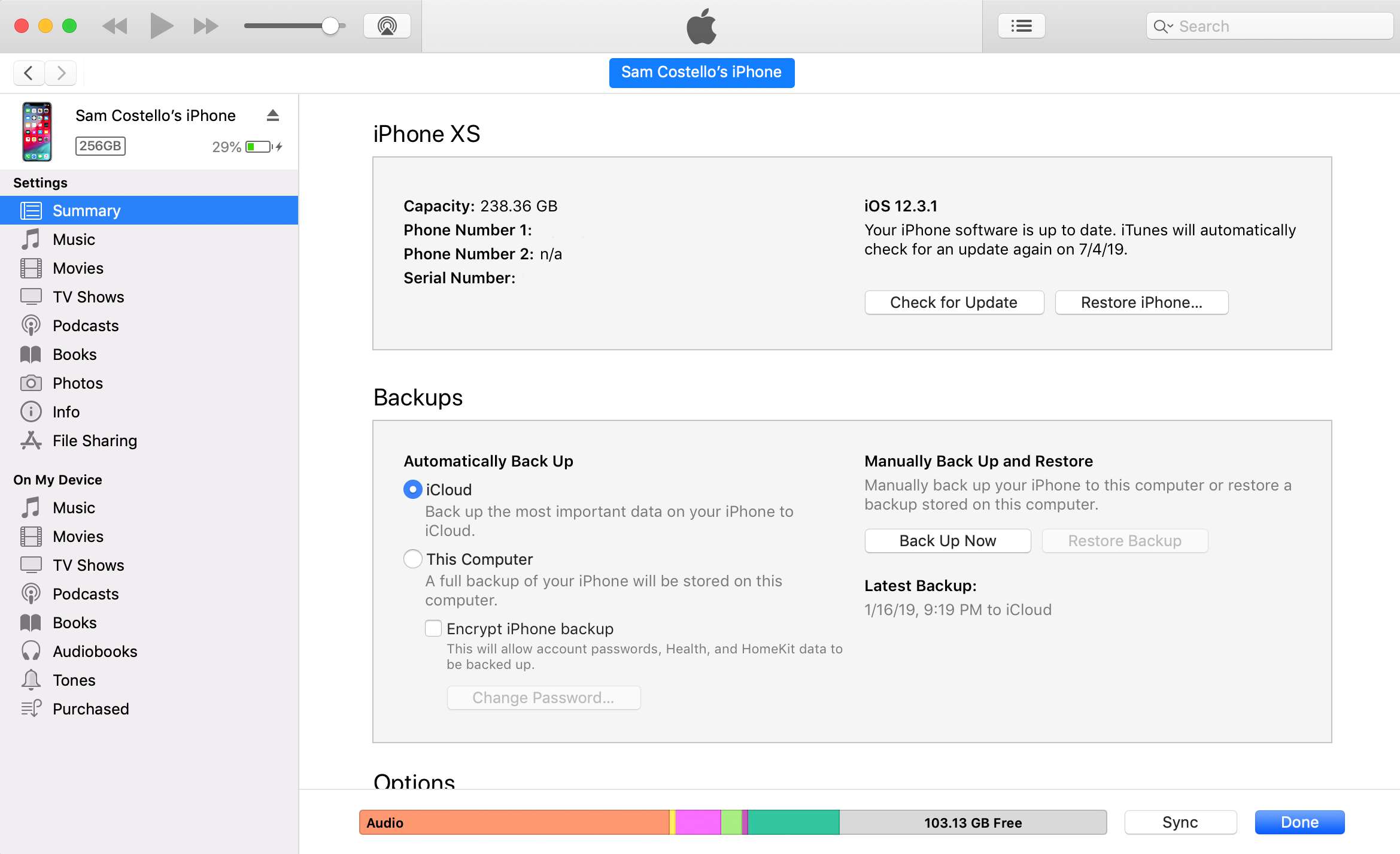
-
Vuonna Vaihtoehdot valitse vieressä oleva valintaruutu. alkaen Synkronoi automaattisesti, kun tämä iPhone on yhdistetty†
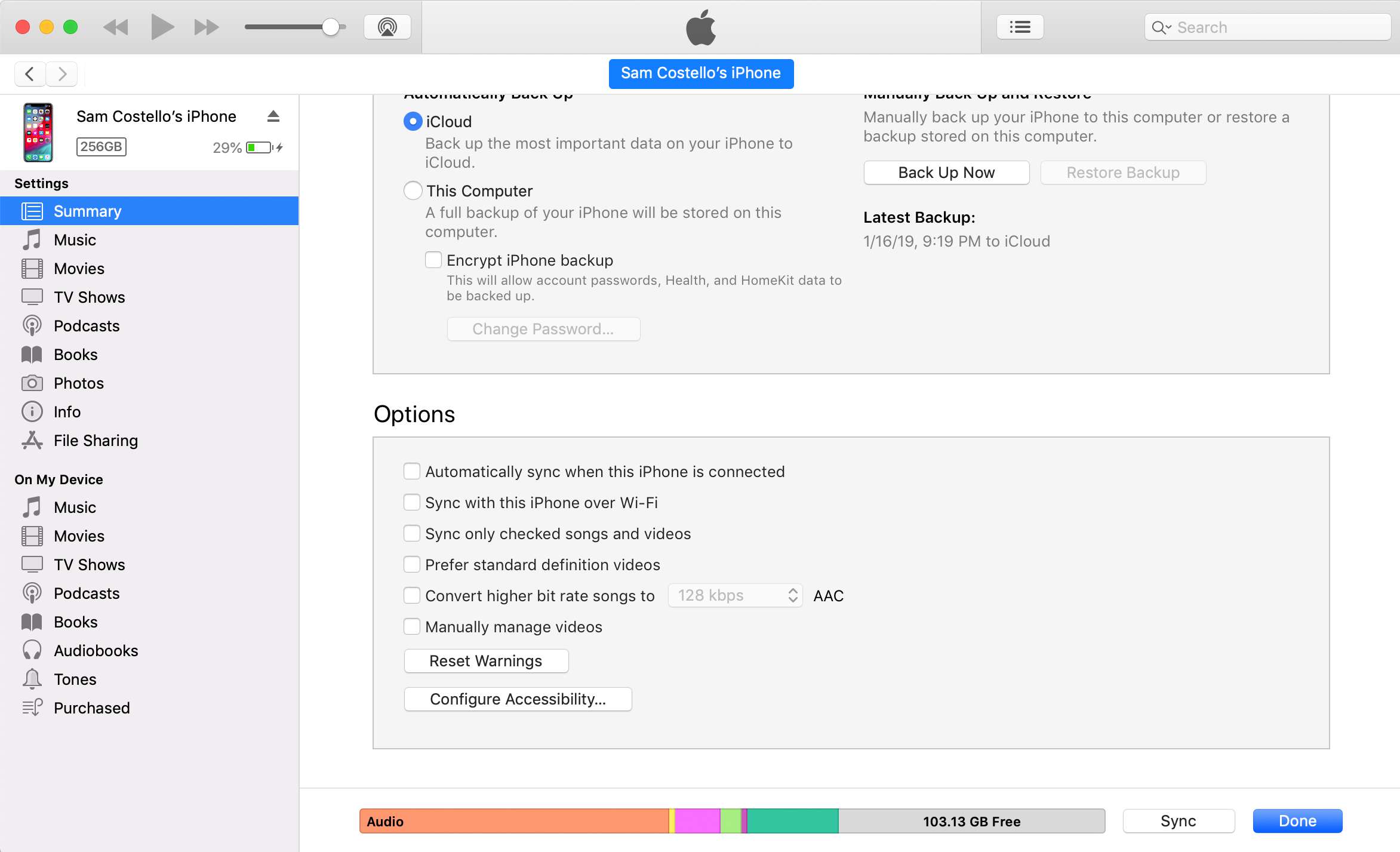
-
Klikkaus Käytä iTunesin oikeassa alakulmassa tallentaaksesi uuden asetuksen. Tästä eteenpäin iPhone tai iPod ei synkronoidu automaattisesti, kun liität sen.
Miksi haluat ehkä poistaa automaattisen synkronoinnin käytöstä iTunesissa
Joitakin syitä, miksi saatat haluta estää iTunesia synkronoimasta automaattisesti laitteidesi kanssa, ovat:
- Se ei ole sinun tietokoneesi: Joskus kytkemme iPhonemme työtietokoneihimme tai tietokoneisiin, jotka eivät kuulu meille akun lataamiseksi. Siinä tapauksessa et halua, että iPhone synkronoidaan tietokoneen kanssa.
- Se ei ole ensisijainen tietokoneesi: Vaikka tietokone olisi sinun, siinä ei ole oikeita tietoja, jos se ei ole se tietokone, jonka kanssa tavallisesti synkronoit. Et halua vahingossa poistaa tarvitsemiasi tietoja vanhoilla tiedoilla.
- sinulla ei ole aikaa: Synkronointi voi kestää kauan. Jos sinun on synkronoitava paljon tietoja tai jos sinulla on ongelmia tietyntyyppisen sisällön synkronoinnissa, se voi kestää kauan. Jos sinulla on kiire, et halua odottaa.
Olipa syy mikä tahansa, automaattisen synkronoinnin pysäyttämiseen tarvittavat vaiheet vaihtelevat iTunes-version mukaan.
Poista automaattinen synkronointi käytöstä iTunes 11:ssä ja sitä vanhemmissa versioissa
iTunesin aikaisemmissa versioissa prosessi on melko samanlainen, mutta näytön vaiheet ja vaihtoehdot ovat hieman erilaisia. Jos iTunes-versiosi on vanhempi eikä siinä ole näitä tarkkoja vaihtoehtoja, etsi sopivin ja kokeile sitä.
-
Ennen kuin liität iPhonen tai iPodin tietokoneeseen, avaa iTunes.
-
Avaa Asetukset-ikkuna.
- Siirry Macissa kohtaan iTunes-valikko † Asetukset † Laitteet†
- Siirry PC:llä osoitteeseen muokata † toimielimet † laitteet. Saatat joutua painamaan alt†E näppäimistöllä näyttääksesi tämän ikkunan, koska joskus valikko on oletusarvoisesti piilotettu.
-
Napsauta ponnahdusikkunassa Laitteet -välilehti.
-
Etsi valintaruutu, jossa on otsikko Estä iPodeja, iPhoneja ja iPadeja synkronoimasta automaattisesti† Napsauta sitä valintaruutua.
-
Klikkaus Okei ikkunan alareunassa tallentaaksesi muutokset ja sulkeaksesi ikkunan. Automaattinen synkronointi on nyt poistettu käytöstä. Sulje iTunes ja liitä iPod tai iPhone tietokoneeseen, niin mitään ei tapahdu. Onnea!
Älä unohda synkronoida iPhonea tai iPodia manuaalisesti
Näiden muutosten ansiosta laitteesi ei synkronoidu automaattisesti, kun liität sen. Tämä tarkoittaa, että sinun on varmistettava, että synkronoit tästä lähtien manuaalisesti. Synkronointi varmuuskopioi iPhonen tai iPodin tiedot, mikä on välttämätöntä tietojen palauttamiseksi laiteongelmien jälkeen tai tietojen siirtämiseksi, jos päivität uuteen laitteeseen. Jos sinulla ei ole hyvää varmuuskopiota, menetät tärkeitä tietoja, kuten yhteystiedot ja valokuvat. Ota tapa synkronoida laitteesi säännöllisesti, niin sinun pitäisi olla kunnossa. Voit myös asettaa iPhonen varmuuskopioimaan automaattisesti iCloudiin. Lisätietoja tästä vaihtoehdosta on kohdassa Varmuuskopioi iPhonesta iCloudiin ja iTunesiin.